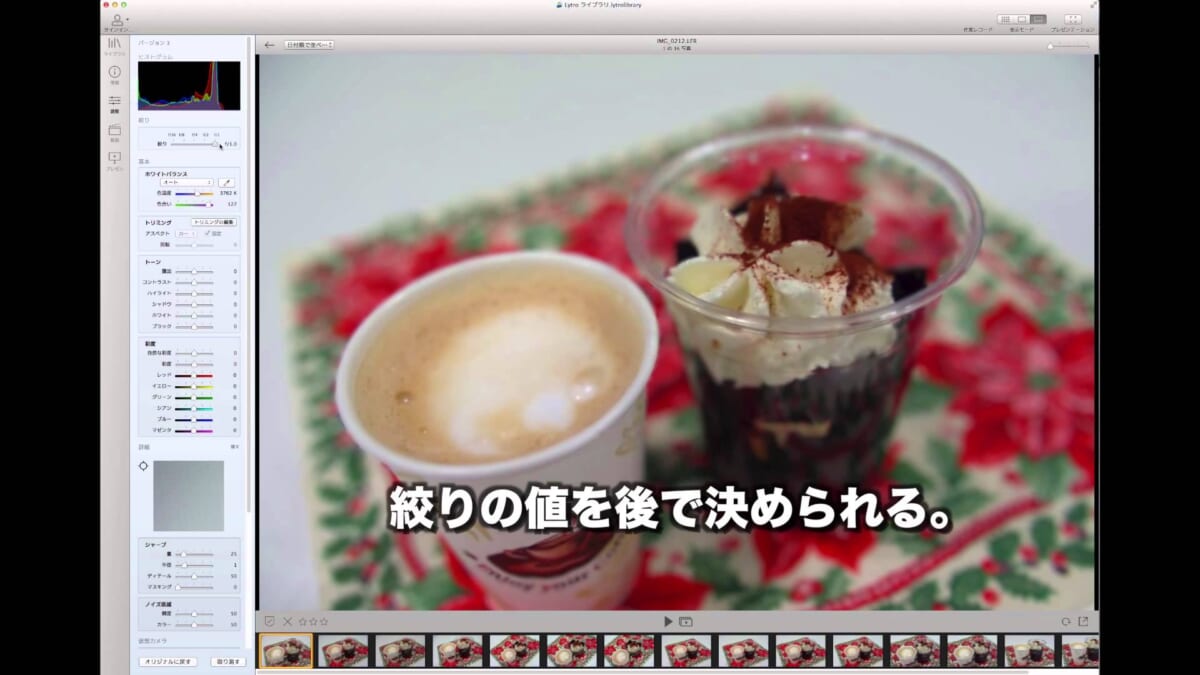アップルのiPadシリーズに、新しく第5世代「iPad Air」が加わりました。この新しいiPad Airは、これからiPad/タブレット入門を考えている方々にベストな選択であると言えそうです。その理由を解説します。

2022年3月現在、アップルのiPadシリーズにはフラグシップモデルのiPad Proを頂点に、ハイエンドモデルのiPad Air、8.3インチのコンパクトなiPad mini、最も安価なベーシックモデルである第9世代の“無印”iPadが揃います。
これらのラインナップの中で、iPad Airはどんな存在なのか、見比べていきます。

iPad Proと同じ高性能なM1チップに加え、iPad ProにはないTouch IDも搭載
まずは第5世代iPad Airの特徴を解説します。本機の頭脳となるシステムオンチップには「Apple M1」を搭載。現行のiPad Proと同じ、高い処理性能と省電力性能を備える、アップル独自設計のチップです。
一方で、フロント側にボタンなどの操作部分を持たないオールスクリーンデザインや、本体の大きさ幅178.5×高さ247.6×厚さ6.1mmと、第4世代iPad Airから変わらない部分もあります。

画面のロック解除や、Apple Payによる電子決済などを、ユーザーの指紋を識別しながらセキュアに行うTouch ID指紋認証センサーは、iPad Air本体側面のトップボタンに内蔵しています。このトップボタン埋め込みタイプのTouch ID指紋認証センサーは第6世代iPad miniにも採用済みです。
筆者はFace ID搭載のiPad Proをメインに使用していますが、外出先ではマスクを着けたまま画面ロック解除をできないことが時折不便に感じており、指紋認証ができる第5世代iPad Airはその点で、欲しいと思わせます。

さて、第5世代iPad AirをiPad Proのように、ノートPCに代わる使い勝手のよいタブレットとして見るなら、今こそ背伸びをしてモバイルデータ通信ができるWi-Fi+Cellularモデルを購入すべきです。
Wi-Fi+CellularモデルはWi-Fi単体モデルよりも1万8000円(税込)高値ですが、4G LTEも含めて「常時ネットワーク接続ができるタブレット」の快適さを一度体験すると、後戻りができません。リモートワークの自由度が一気に広がるうえ、公衆Wi-Fiよりもセキュアなネットワーク通信ができるメリットは、ビジネスシーンで大きなアドバンテージになるでしょう。
アップル純正キーボードを使えるのは、iPad miniにはない魅力
第5世代iPad Airは、Smart Connectorに接続するMagic Keyboard(税込3万4980円)やSmart Keyboard Folio(税込2万1800円)といった、アップル純正のキーボードアクセサリーを使えます。これらは、Bluetoothによるペアリング設定や別途充電がいりません。
画面の角度調整ができるiPadスタンドに加え、堅牢性の高いカバーの役割も兼ねているので、少し値の張るアクセサリーではありますが、さまざまな用途に使い倒せばしっかりと元は取れるはずです。
ポータビリティの高さでは8.3インチのLiquid Retinaディスプレイを搭載する第6世代iPad miniも魅力的なタブレットですが、このアップル純正キーボードには対応しておらず、ユーザー体験において第5世代iPad Airと大きな差になります。特にiPadをモバイルノートPCの代わりとして、長いテキストやプレゼンテーションシートの制作に活用することを視野に入れている方は、第5世代iPad Airと一体になるアップル純正キーボードの特長を見逃すべきではありません。
iPad miniも使用している筆者は、本体のポータビリティを損なわないワイヤレスキーボードとスタンドを見つけることになかなか苦労しました。

第5世代iPad Airと第6世代iPad miniの、ディスプレイサイズの差は、映画やドラマなどエンターテインメント系コンテンツを楽しむ際に効いてきます。ただ、モバイルゲームに関して言えば、電車や飛行機などの移動中に両手で画面を操作できる限界はiPad miniであるように思います。
そこでモバイルゲームの場合は、外出先ではiPhoneでプレイして、自宅では腰を落ち着けて、BluetoothワイヤレスリモコンもつないだiPad Airの大きめな画面で楽しむという使い分けができれば最高です。

iPad Airが無印iPadよりも“入門者向き”なのは、第2世代Apple Pencilやオールスクリーンデザインが理由
第9世代のiPadもリモートワークやリモートスクールを強力にサポートする優秀なタブレットです。A13 Bionicチップが実現するパフォーマンスは、第5世代iPad Airに比べて明らかに見劣りするものではないうえに、4G LTEによるモバイルデータ通信やTouch IDによる指紋認証、Smart Keyboardへの対応など、「できること」に不足を感じることはありません。
最もストレージ容量が少ない64GBのWi-Fiモデルが3万9800円(税込)と安価なので、コストパフォーマンスも文句なしです。
ところが、iPadをより本格的に使い込むようになればなるほど、ベーシックモデルである無印iPadの心許なさが、細かな点で気になり始めるかもしれません。特にApple Pencilの使い勝手は大きく違います。
無印iPadが対応しておらず、第5世代iPad Airでは使える第2世代Apple Pencilは、より軽くコンパクトで取り回しが良いのです。また、第5世代iPad Airのディスプレイは反射防止コーティングに対応。さらにはフルラミネーションディスプレイの技術により、液晶パネルからペン先までのギャップがほぼないので、手書きの文字や線がペン先に吸い付いてくるような心地よい書き味が得られます。
なお、キーボードのタイピング感は人それぞれに好みが分かれるところですが、筆者は無印iPadが対応するSmart Keyboardのソフトな打鍵感が少し心許なく感じられてしまいます。
もうひとつ、無印iPadはディスプレイ側にTouch ID指紋認証センサーを内蔵するホームボタンがあるため、動画やゲームの映像を表示したときの没入感はやはり、オールスクリーンデザインのiPad Airに軍配が上がります。
使い始めてから出てきそうな不満を解消しているのが第5世代iPad Air
このように、iPad Pro/iPad mini/無印iPadと見比べてみると細かい部分で差異化されていることがわかります。その中で、入門機として選ぼうとした場合、名前に「Pro」が入るiPad Proは脇に置いたとして、iPad miniや無印iPadでもいいように見えます。
しかし、そもそも製品としての完成度が高いiPadは、持っているとより使いこなしたくなり、そうなるとアップル純正のアクセサリーの購入を検討したくなります。その際、Magic Keyboard/Smart Keyboard Folioに対応していないiPad miniや、第2世代Apple Pencilが使えない無印iPadだと、不満がでてくるかもしれません。また、タブレットでコンテンツを楽しみたい場合も、画面が小さいことやオールスクリーンデザインでないことは、後々後悔することもあるでしょう。
そうした入門後に出てきそうな不満を、第5世代iPad Airは解消しているように見えます。より本格的にiPadを仕事やエンターテインメント鑑賞に幅広く使うことを考えている方は、「初めてのiPad」としてiPad Airを選ぶと、長く満足できる買い物になるでしょう。
【フォトギャラリー】※画像をタップすると閲覧できます。一部SNSからは閲覧できません。